當前位置:首頁 > 幫助中心 > ibm如何用u盤裝系統(ibm怎么用u盤裝系統)
ibm如何用u盤裝系統(ibm怎么用u盤裝系統)
ibm如何用u盤裝系統?在當今數字化時代,計算機操作系統的安裝已經成為日常工作中不可或缺的一部分。而IBM作為全球領先的科技公司,一直致力于提供先進的計算機解決方案。盤安裝操作系統的好處在于速度快、便攜性強。相比光盤安裝,U盤的讀寫速度更快,可以大大縮短安裝時間。在這篇文章中,我們將探討ibm怎么用u盤裝系統,以便用戶能夠更加便捷地進行系統安裝和升級。
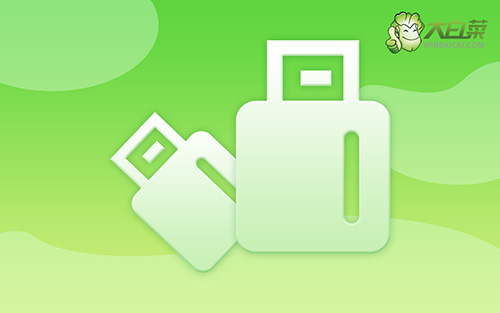
ibm如何用u盤裝系統
一、大白菜u盤制作
1、打開電腦接入u盤,搜索并下載正版大白菜U盤啟動盤制作工具。
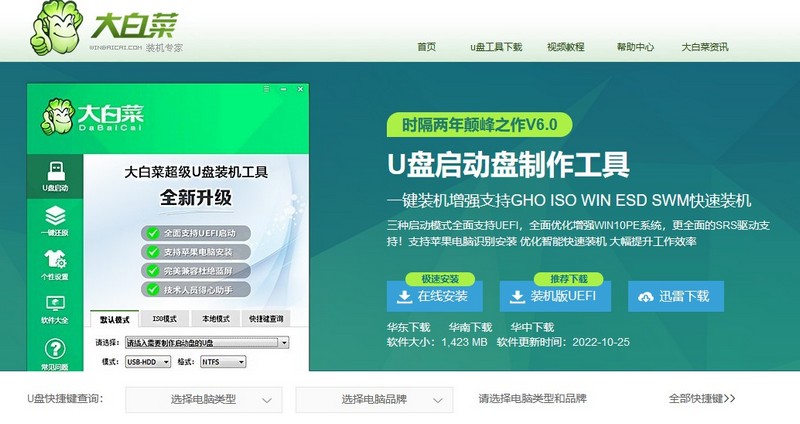
2、然后,如圖所示,默認u盤啟動盤的模式和格式,點擊進行制作。
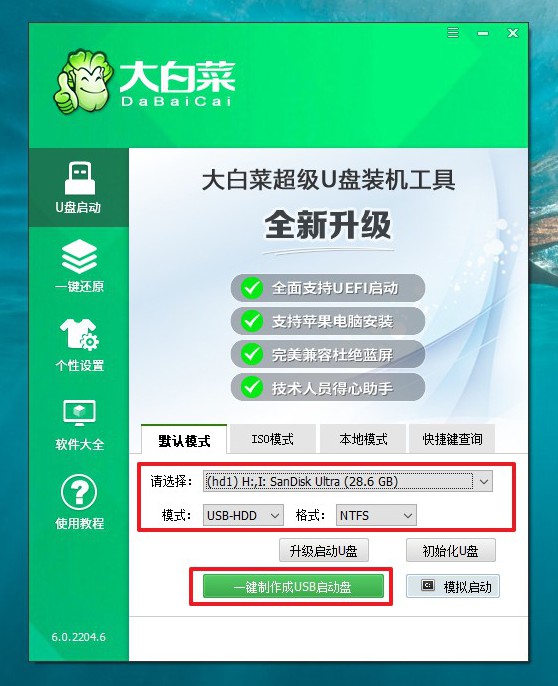
3、最后,下載保存好要用的系統鏡像,準備設置u盤啟動即可。
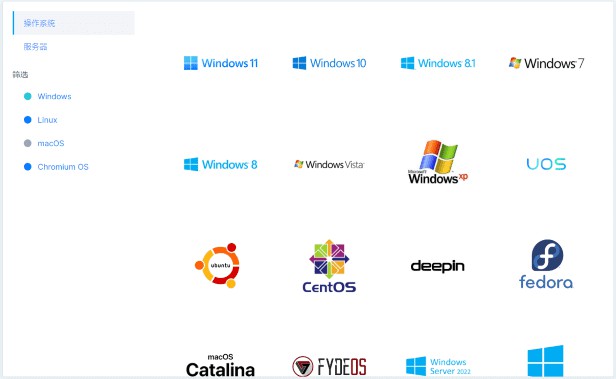
二、大白菜u盤啟動
1、這里是常見電腦品牌對應的u盤啟動快捷鍵表格,先查詢,再進行后續操作。

2、電腦接入U盤啟動盤,通過按U盤啟動快捷鍵,進入優先啟動項設置界面后,選中U盤啟動并回車進入下一步。
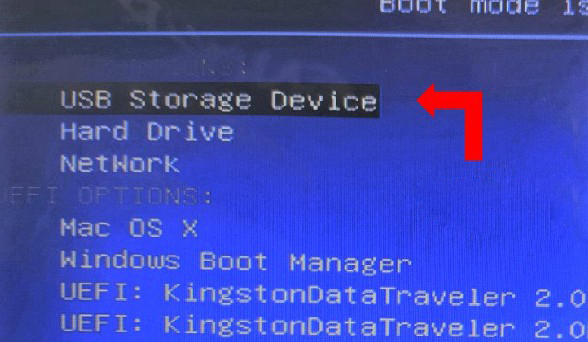
3、進入大白菜主菜單后,選擇【1】選項之后,按回車即可進入winpe桌面,使用重裝系統的工具了。
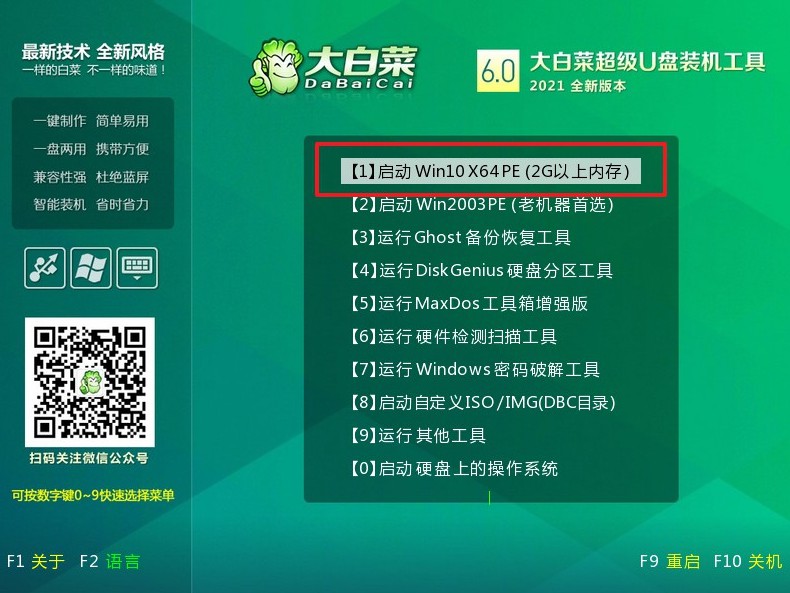
三、大白菜u盤裝win7
1、在大白菜winpe桌面中,打開裝機軟件,如圖所示設置,確認選項正確無誤后,點擊“執行”。
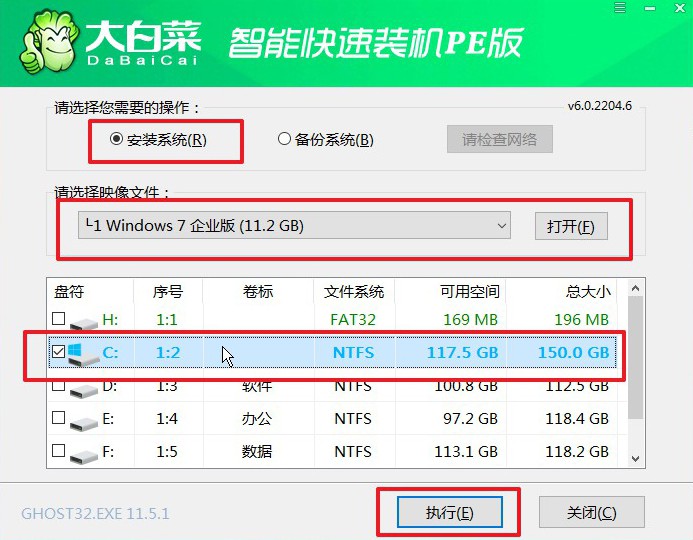
2、進入大白菜還原界面時,一般都不需要自己設置,直接點擊“是”,等待軟件自行操作即可。
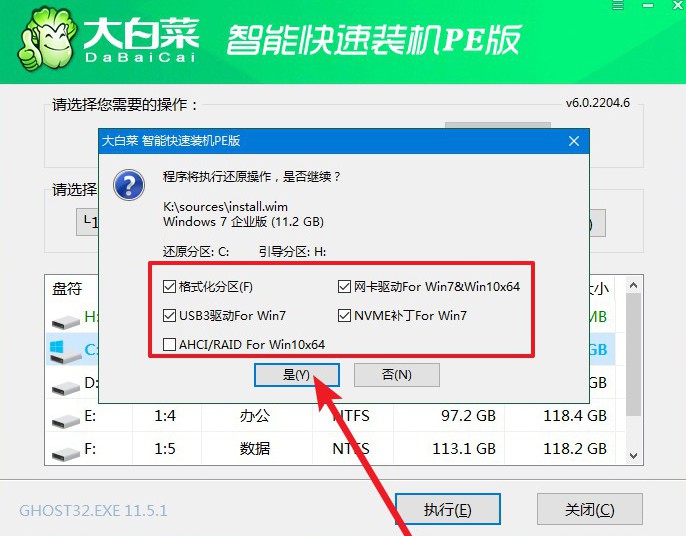
3、在大白菜彈出的新界面中,勾選“完成后重啟”選項,等待后續操作。
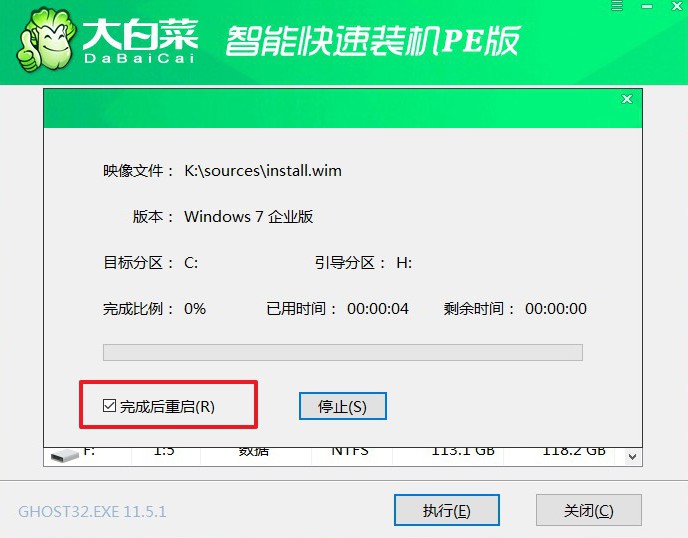
4、最后,等待大白菜自動安裝Windows系統就可以了,我們不需要進行其他的操作。

上面的操作,就是本次ibm怎么用u盤裝系統的全部操作了。無論是在個人電腦還是企業級服務器上,這種方法都能夠幫助用戶快速完成系統安裝,并且減少了對光盤或其他傳統安裝介質的依賴。隨著技術的不斷發展,我們可以期待IBM將繼續推出更多創新的解決方案,以滿足用戶在計算機操作系統安裝方面的需求。

